win10修改计算机名称的方法 win10如何修改计算机名
更新时间:2023-08-11 09:10:44作者:zheng
有些用户想要修改自己的win10电脑的计算机名称,让自己的电脑能够在网络发现中更加显眼,今天小编教大家win10修改计算机名称的方法,如果你刚好遇到这个问题,跟着小编一起来操作吧。
具体方法:
1.点击win10主界面左下角的win键,进入软件排列的菜单(其实该菜单的功能就相当于win7的开始栏)。可以看到,最左侧有一个设置按钮。
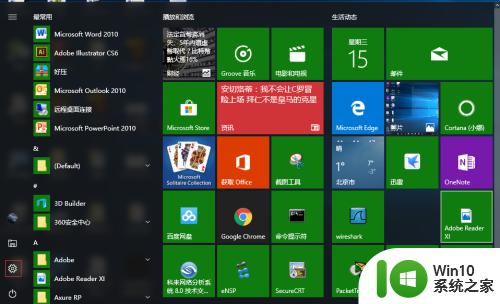
2.点击设置按钮,进入windows设置的主界面。该界面有九大项windows的设置,包含win10系统基本设置的方方面面。
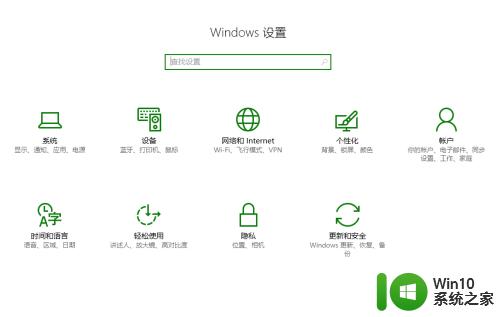
3.再点击系统设置,进入系统设置主界面。下拉左边的滚动条,可以发现最下面有一个“关于”的选项。
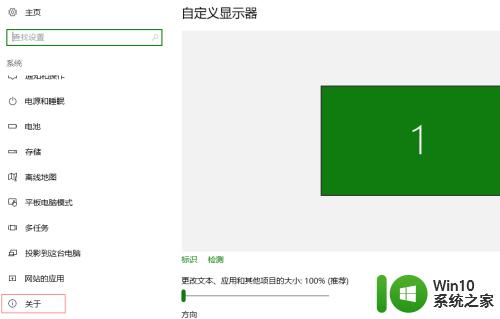
4.点击进入“关于”界面,里面有一个“重命名电脑”的选项。双击该选项,就会弹出一个“重命名你的电脑”的对话框。在该对话框中,输入新的电脑名即可。然后重启电脑,更改成功。
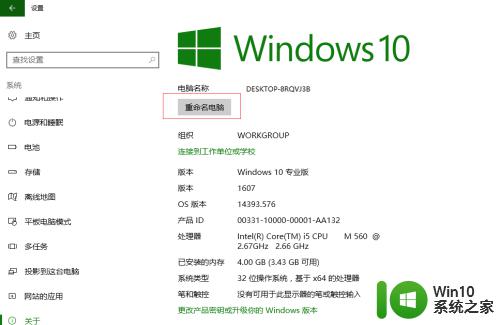
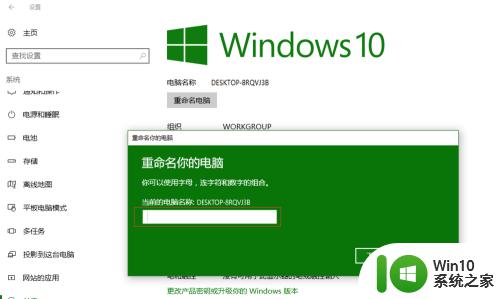
以上就是win10修改计算机名称的方法的全部内容,有需要的用户就可以根据小编的步骤进行操作了,希望能够对大家有所帮助。
win10修改计算机名称的方法 win10如何修改计算机名相关教程
- win10自定义修改计算机名称的方法 win10如何自定义修改计算机名称
- win10计算机名称的详细查看方法 win10怎么看计算机的名称
- 修改Win10系统工作组和计算机名的方法 Win10系统工作组和计算机名修改步骤详解
- 查看和修改win10计算机名的方法 怎么查看和修改win10计算机名
- win10计算机用户名 win10修改电脑默认用户名步骤
- win10计算机名的查看方法 win10怎么查看计算机名
- 计算机用户名administrator密码 win10 administrator密码修改方法
- win10系统打开网络看不到自己计算机名称 win10电脑怎么查看计算机全名
- win10修改共享打印机名称 Win10如何更改打印机名称
- win10如何修改计算机显示颜色为16位色 如何在win10中设置计算机显示颜色为16位色
- win10如何修改计算机启动顺序 win10双系统启动顺序设置方法
- win10如何修改盘符名称 win10如何修改C盘的盘符名称
- 蜘蛛侠:暗影之网win10无法运行解决方法 蜘蛛侠暗影之网win10闪退解决方法
- win10玩只狼:影逝二度游戏卡顿什么原因 win10玩只狼:影逝二度游戏卡顿的处理方法 win10只狼影逝二度游戏卡顿解决方法
- 《极品飞车13:变速》win10无法启动解决方法 极品飞车13变速win10闪退解决方法
- win10桌面图标设置没有权限访问如何处理 Win10桌面图标权限访问被拒绝怎么办
win10系统教程推荐
- 1 蜘蛛侠:暗影之网win10无法运行解决方法 蜘蛛侠暗影之网win10闪退解决方法
- 2 win10桌面图标设置没有权限访问如何处理 Win10桌面图标权限访问被拒绝怎么办
- 3 win10关闭个人信息收集的最佳方法 如何在win10中关闭个人信息收集
- 4 英雄联盟win10无法初始化图像设备怎么办 英雄联盟win10启动黑屏怎么解决
- 5 win10需要来自system权限才能删除解决方法 Win10删除文件需要管理员权限解决方法
- 6 win10电脑查看激活密码的快捷方法 win10电脑激活密码查看方法
- 7 win10平板模式怎么切换电脑模式快捷键 win10平板模式如何切换至电脑模式
- 8 win10 usb无法识别鼠标无法操作如何修复 Win10 USB接口无法识别鼠标怎么办
- 9 笔记本电脑win10更新后开机黑屏很久才有画面如何修复 win10更新后笔记本电脑开机黑屏怎么办
- 10 电脑w10设备管理器里没有蓝牙怎么办 电脑w10蓝牙设备管理器找不到
win10系统推荐
- 1 电脑公司ghost win10 64位专业免激活版v2023.12
- 2 番茄家园ghost win10 32位旗舰破解版v2023.12
- 3 索尼笔记本ghost win10 64位原版正式版v2023.12
- 4 系统之家ghost win10 64位u盘家庭版v2023.12
- 5 电脑公司ghost win10 64位官方破解版v2023.12
- 6 系统之家windows10 64位原版安装版v2023.12
- 7 深度技术ghost win10 64位极速稳定版v2023.12
- 8 雨林木风ghost win10 64位专业旗舰版v2023.12
- 9 电脑公司ghost win10 32位正式装机版v2023.12
- 10 系统之家ghost win10 64位专业版原版下载v2023.12